개인정보 유출이 되었는지 확인하자 Firefox Monitor
개인정보 유출이 되었는지 확인하는 방법
최근 개인정보 유출 사고가 급증하고 있습니다.
해커들은 기업을 해킹해 사용자 정보를 얻고 그것을 사용하거나 판매하려 합니다.
하지만 해커가 자신의 정보를 사용 판매하는 것을 막을 수 있는 방법이 있습니다 그것은,
모질라에서 제공하는 Firefox Monitor로 이메일을 입력해 알려진 데이터 유출 사고에서 일치하는 항목이 있는지 확인합니다.
Find out if you’ve been part of a data breach
Have your online accounts been exposed in a data breach?
monitor.firefox.com
링크에 접속합니다.

Enter Email Address에 자신의 이메일을 입력하고 Check for Breaches를 클릭합니다.
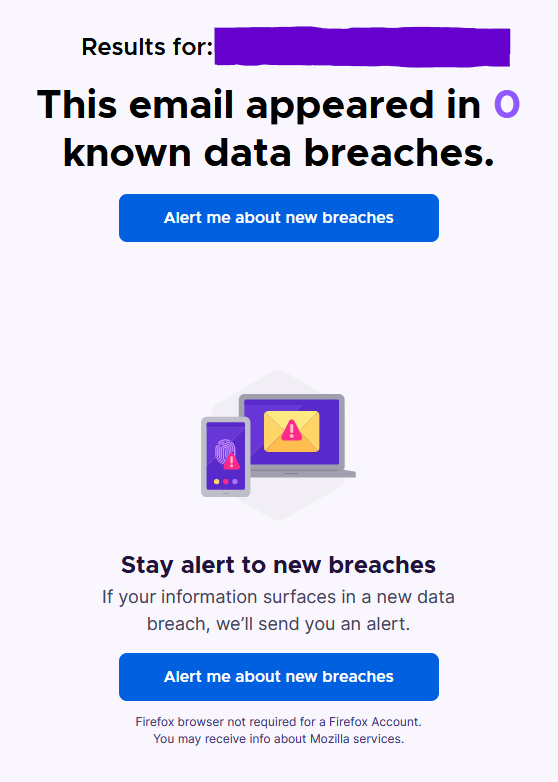
"This email appeared in 0 known data breaches"이라고 뜬다면 알려진 개인정보 유출은 없는 것입니다.
Find out if you’ve been part of a data breach
Have your online accounts been exposed in a data breach?
monitor.firefox.com
위 링크에서는 2007년부터 지금까지 개인정보 유출이 된 회사와 정보에 대해 알 수 있습니다.
모질라는 이 정보를 다크 웹에서 얻는 것 같습니다.
개인정보 유출은 어떻게 막는가?
해커는 서버를 해킹하기 때문에 개인이 막을 수는 없습니다
하지만 정보를 충분히 암호화를 하였다면 해커는 그것을 해제하기 위해 시간이 걸릴 것입니다.
그렇기 때문에 파이어폭스 개인정보 유출 알림을 설정해두면 비밀번호를 바꾸는 것으로 계정을 지킬 수 있습니다.
강력한 비밀번호를 만드는 방법
구글의 연구에 따르면, 공격자는 당신의 SNS 등을 통해 정보를 수집할 수 있습니다.
강력한 비밀번호를 만들기 위해서 이것을 자제합니다.
애완동물 이름
결혼기념일 등 주목할 만한 날짜
가족 생일
아이 이름
다른 가족 이름
당신의 출생지
즐겨 찾는 휴일
좋아하는 스포츠 팀과 관련된 것
중요한 다른 사람의 이름
비밀번호라는 단어 또는 임의의 변형. 예: P@assword
비밀번호를 만들 때 기억하기 쉽게 하려면 전혀 관련 없는 두 개의 단어를 준비합니다.
Apple + dance
그리고 특수문자와 숫자를 포함합니다, 이것은 최소 2 자리는 되어야 합니다.
"(@Appl!1ed@ace)"와 같은 비밀번호는 예측하기 매우 어려울 것입니다.
최소 8자리 이상이 여야 하며 15자리 이상이면 안전할 것입니다.
그리고 비밀번호를 종이에 적어 모두가 볼 수 있는 곳에 놔두거나 공유하지 마세요.
하지만 이런 새로운 비밀번호를 매번 기억하기는 매우 어렵습니다.
그래서 저는 파이어폭스의 Lockwise와 같은 비밀번호 관리자 확장 기능을 사용합니다.
비밀번호 관리자는 강력한 비밀번호를 자동으로 만들어줍니다.
또한 비밀번호를 입력하지 않아도 자동으로 입력해주고 언제 어디서든지 확인 가능합니다.
제가 추천하는 비밀번호 관리자는
Lockwise 파이어폭스를 설치하면 사용 가능합니다.
Bitwarden 오픈 소스이며 한국어를 지원합니다.
KeePass 오픈 소스이며 클라우드가 아니라 서비스하는 회사의 서버가 해킹당해도 걱정하지 않아도 됩니다.
또한 가장 안전합니다 다만 초보자가 사용하기에는 어렵습니다.
(Lockwise도 sync 설정을 하지 않으면 오프라인 서비스입니다)
2단계 인증(2FA)을 설정하면 한층 더 안전해집니다.
제가 추천하는 OTP 2단계 인증 앱은
Authy 전화번호 인증하기 때문에 계정을 잃어버려도 전화번호만 있으면 다시 되찾을 수 있습니다.
Google Authenticator
Yubikey라는 USB 형식의 일회용 암호 키는 가장 안전할 것입니다.
다만 초보자는 처음 접근하기 어려우니 무료 2단계 인증 앱을 이용하세요)
글이 도움이 되셨다면 댓글과 공감을 눌러주세요.